
Comment réinitialiser le mot de passe iTunes [Sans tracas]

iTunes est un dépositaire de toutes vos chansons, applications, vidéos et autres contenus. En raison de sa commodité, les gens y stockent beaucoup de données importantes. Dans un tel cas, ne pas pouvoir y accéder peut être problématique. Cependant, ce n’est pas une source d’inquiétude car quelques étapes simples peuvent vous aider à réinitialiser votre mot de passe.
En relation : Quel est le meilleur gestionnaire de bibliothèque iTunes ?
Cas où vous devrez peut-être réinitialiser le mot de passe iTunes
La raison la plus courante pourrait être la perte de votre mot de passe. Non seulement l’oubli de votre mot de passe vous empêchera d’accéder à toute votre musique et vidéo, mais vous empêchera également d’utiliser les produits achetés.
Vous pourriez également craindre que votre mot de passe ne soit pas suffisamment sécurisé, ou vous avez peut-être partagé votre mot de passe avec quelqu’un à qui vous ne souhaitez plus donner accès.
Vous voudrez peut-être même changer votre mot de passe régulièrement, tous les quelques mois. Les bonnes pratiques suggèrent que changer votre mot de passe tous les quelques mois est l’un des meilleurs moyens de protéger les détails de votre compte. Vous vous souvenez de l’époque où les comptes iCloud ont été piratés ? Ce n'est que quelques années après l'incident qu'il s'en est rendu compte : changer régulièrement vos mots de passe vous permet de ne pas avoir à vous soucier de la compromission de votre compte.
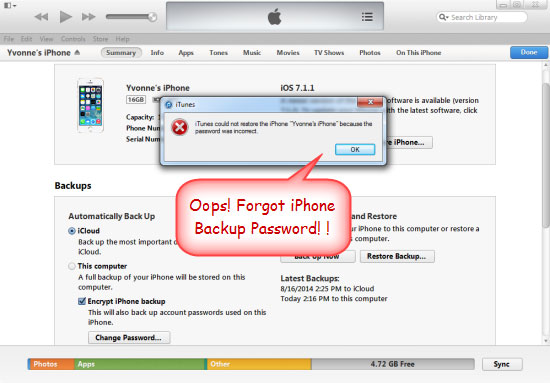
Dans tous les cas, la réinitialisation de votre mot de passe iTunes peut se faire en suivant quelques étapes simples.
Le processus de réinitialisation est assez simple. Tout ce que vous avez à faire est d’obtenir votre PC et de vous connecter au système avec une connexion Internet fonctionnelle. Suivez ces étapes pour réinitialiser votre mot de passe :
1. Lancez iTunes
Dans la fenêtre iTunes, sur le côté gauche, vous verrez l’icône de l’iTunes Store. Cliquez dessus.
2. Signaler la perte du mot de passe
Vous verrez l’option pour vous connecter à iTunes, cliquez dessus. Vous serez invité à entrer votre mot de passe. Il y a une option pour « mot de passe oublié ? », choisissez cette option. Vous serez redirigé vers le site Web d’Apple.
3. Entrez les informations d’identification
Connectez-vous à l’aide de votre identifiant Apple ou de votre nom d’utilisateur iTunes. La plupart du temps, il s’agit de la même adresse e-mail que celle liée à votre compte. Après avoir renseigné le nom d’utilisateur, choisissez « Suivant ».
4. Choisissez l’option
Vous avez deux options pour changer votre mot de passe : soit pour utiliser votre adresse e-mail, soit pour répondre aux questions de sécurité.
- Si vous choisissez de réinitialiser par e-mail, vous recevrez un lien pour réinitialiser le mot de passe dans un e-mail. Cliquez dessus et vous serez dirigé vers le site où vous pourrez définir votre nouveau mot de passe.
- L’autre alternative est celle des questions de sécurité : on vous posera certaines questions sur votre compte que vous seul pouvez être censé connaître. Donnez vos meilleures estimations si vous n’êtes pas sûr d’une réponse.
Félicitations! Votre mot de passe est réinitialisé. Connectez-vous maintenant à iTunes avec le nouveau mot de passe.
Plus d’articles utiles :
* Comment réinitialiser le code d’accès aux restrictions sur iPhone
* Guide sur la façon de déverrouiller le mot de passe de l’iPhone
Conseils pour réinitialiser le mot de passe iTunes
Voici quelques-uns des conseils qui pourraient vous être utiles lors de la réinitialisation de votre mot de passe. N'oubliez pas que si la réinitialisation de votre mot de passe iTunes est très simple, vous ne voudriez pas vraiment le réinitialiser tout le temps. Voici quelques conseils qui vous permettront de ne pas avoir à le faire.
1. Le processus de réinitialisation ci-dessus ne fonctionne pas pour les comptes iTunes liés à des comptes AOL. Vous devez contacter AOL en cas d’oubli de votre mot de passe.
2. Si vous avez vraiment du mal à vous souvenir des mots de passe, envisagez de vous procurer un gestionnaire de mots de passe sécurisé et fiable.
3. Utilisez des mots de passe forts, de préférence avec des variantes comme le verrouillage des majuscules, des chiffres ou des caractères. Il est également considéré comme imprudent d’utiliser le même mot de passe pour tous vos comptes.
Articles connexes :
Le meilleur gestionnaire de mots de passe iPhone que vous aimeriez